Wie können Sie den Spotify-Änderungsplan oder die Zahlungsmethode abschließen?
Wenn Sie planen, ein Spotify-Abonnement abzuschließen, haben Sie großes Glück, denn Sie haben eine große Auswahl. Sie können zwischen Einzel-, Duo-, Studenten- und Familienplänen wählen. Wenn wir über die Funktionen sprechen, weisen diese Abonnements eigentlich keine großen Unterschiede auf, weshalb Benutzer es nicht bereuen, wenn sie daran denken, eins zu kaufen Spotify-Änderungsplan.
Sie alle bieten Ihnen ein gutes Streaming-Erlebnis mit guter Audioqualität, kostenlosen Werbe-Streaming-Sitzungen, der Möglichkeit, Ihre Favoriten für die Offline-Wiedergabe herunterzuladen und vielem mehr, wenn Sie den Plan selbst nutzen. Der einzige große Unterschied ist vielleicht die Höhe der Abonnementgebühr, die Sie jeden Monat zahlen müssen. Sehen Sie sich die verschiedenen Verfahren zum offiziellen Ändern des Spotify-Plans an.
Inhaltsverzeichnis Teil 1. Wie kann ich meine Spotify-Zahlungsmethode ändern?Teil 2. Wie ändere ich meinen Spotify Premium-Plan?Teil 3. Beste Alternative zum Spotify-PlanZusammenfassung
Teil 1. Wie kann ich meine Spotify-Zahlungsmethode ändern?
Der Erhalt eines Spotify-Änderungsplans oder einer Spotify-Zahlungsmethode wäre möglich, wenn Sie die unten aufgeführten Schritte befolgen. Aber zunächst müssen Sie daran erinnert werden, dass der Vorgang nicht über die mobile Spotify-App oder die Desktop-App durchgeführt werden kann. Sie müssen also Ihren Browser verwenden und Spotify Web Player um das zu tun.
- Starten Sie den Browser auf Ihrem Gerät. Suchen Sie von dort aus nach der offiziellen Website von Spotify.
- Sobald Sie auf der Website landen, müssen Sie sich bei Ihrem Spotify-Konto anmelden. Sie müssen nur die Schaltfläche „Anmelden“ auswählen, die sich in der oberen rechten Ecke der Seite befindet.
- Nach einigen Sekunden wird Ihr Konto geöffnet, wobei der nächste Schritt das Klicken auf Ihr Profilsymbol ist. Ihnen wird dann ein neuer Satz von Optionen angezeigt, in denen Sie auf die Option Konto klicken müssen.
- Im Kontofenster können Sie stattdessen auf die Schaltfläche „Aktualisieren“ tippen, um Ihre vorherigen Zahlungsinformationen zu ändern.
- Wählen Sie Ihre neue Zahlungsmethode. Spotify akzeptiert derzeit Kreditkarten, Debitkarten und PayPal.
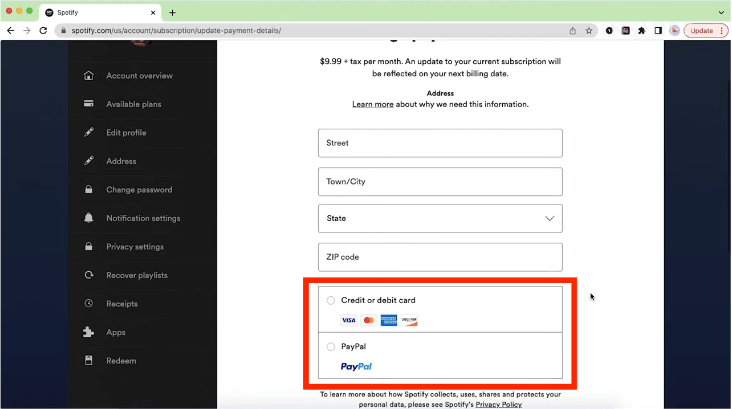
- Befolgen Sie alle Anweisungen und geben Sie Ihre Zahlungsinformationen vollständig ein.
- Um Ihre Änderungen zu speichern, klicken Sie auf Zahlungsmethode ändern.
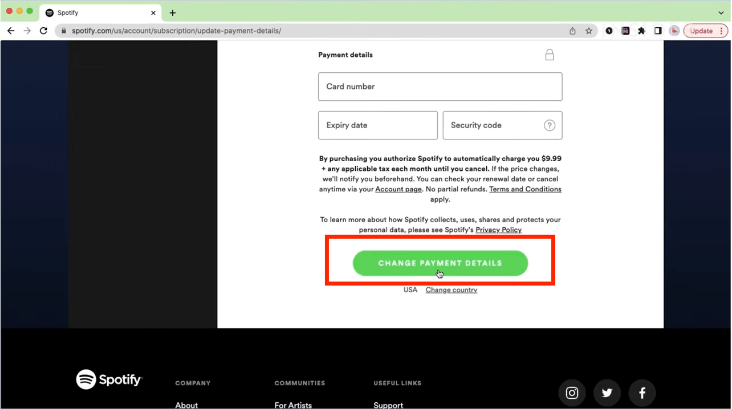
Teil 2. Wie ändere ich meinen Spotify Premium-Plan?
Spotify bietet kostenlose und kostenpflichtige Pläne an. Sein umfangreicher Katalog, die robuste Playlist-Kuration, die umfassende Gerätekompatibilität und die kostenpflichtigen Planoptionen werden für die meisten Leute gut funktionieren. Die kostenpflichtigen Pläne umfassen vier Planoptionen. Es gibt die Studententarif ($ Pro Monat 5.99, mit Verifizierung), der Individualplan ($ Pro Monat 11.99), Die Duo-Plan ($ Pro Monat 16.99, für zwei zusammenlebende Personen) und die Familienplan ($ Pro Monat 19.99 für bis zu sechs Benutzer). Jeder dieser Pläne schaltet alle Funktionen frei, einschließlich On-Demand-Wiedergabe, Song-Downloads, Offline-Hören und mehr. Um Ihren Spotify-Wechselplan abzuschließen, folgen Sie diesem Teil.

Wenn Sie von einem kostenlosen Spotify-Konto aufsteigen möchten, lesen Sie weiter, um herauszufinden, wie Sie ein Upgrade durchführen können. Alternativ können Sie in diesem Teil auch den bestehenden Plan auf einen anderen Plan umstellen. Der Spotify-Änderungsplan könnte durch die folgenden Schritte umgesetzt werden.
- Navigieren Sie zur offiziellen Website von Spotify und melden Sie sich bei Ihrem Konto an
- Suchen Sie beim Anmelden Ihres Kontos nach dem Profilsymbol Ihres Kontos.
- Ein neues Menü wird angezeigt und von dort aus müssen Sie die Option Konto auswählen.
- Wenn Sie darauf klicken, suchen Sie nach dem Abschnitt „Ihr Plan“. Hier können Sie Ihren Plan ändern.

- Anschließend werden alle Details zu den verschiedenen Premium-Abonnements angezeigt. Tippen Sie auf die Schaltfläche neben Ihrem gewünschten Plan. Sie müssen es dann nur noch bestätigen, um das neue Abonnement offiziell zu erhalten.
- Abschließend müssen Sie die Zahlungsdetails bestätigen, die Sie für Ihr neues Abonnement bevorzugen.
Teil 3. Beste Alternative zum Musikgenuss ohne Spotify Premium
Unter der großen Anzahl von Spotify-Nutzern fällt auch die Bevölkerung derjenigen auf, die es kostenlos nutzen. Denn sie können die Alben und Playlists auch ohne Bezahlung streamen. Aber natürlich gibt es einige Einschränkungen zu ertragen. Wenn Sie diese Einschränkungen bereits satt haben, aber nicht vorhaben, ein Abonnement zu erhalten, ist die beste Alternative die Verwendung AMusicSoft Spotify Music Converter Dies kann Ihnen helfen, die Alben und Wiedergabelisten auf Ihrem Gerät zu speichern und sie zu Ihrer eigenen Kopie zu machen. Dies ist auch ein guter Vorschlag für diejenigen, die derzeit ihre Premium-Pläne haben und darüber nachdenken, einen Spotify-Änderungsplan zu erhalten. Diese Lieder könnten auch sein Spotify offline gestreamt wann immer Sie möchten, auch wenn Sie keine Internetverbindung und kein stabiles Signal haben, um die Songs vor dem Spielen zu laden.
Kostenlos herunterladen Kostenlos herunterladen
Darüber hinaus kann AMusicSoft auch Entfernen Sie das DRM aus den Songs was sie zum Konvertierungsprozess führt. Die Ausgabeformate, die Sie mit AMusicSoft erhalten können, umfassen MP3, FLAC, WAV, AAC, AC3 und M4A. Dies sind alles zugängliche Formate, die auf jedem gewünschten Gerät abgespielt werden können. AMusicSoft Spotify Music Converter hat eine 5x schnellere Arbeitsgeschwindigkeit, sodass Ihre Wartezeit allein sicherlich sehr kurz sein wird. Mit diesem Tool können Sie Musik in hoher Qualität streamen.
Dies sind die Schritte, die Sie bei der Verwendung von AMusicSoft befolgen sollten.
- Laden Sie die Anwendung von AMusicSoft herunter Spotify Music Converter indem Sie es von seiner Website beziehen.
- Fügen Sie die Songs hinzu, indem Sie die entsprechenden Links kopieren und in die Suchleiste einfügen oder einfach per Drag & Drop verschieben.

- In der oberen rechten Ecke befindet sich ein Abschnitt für die Auswahl des Ausgabeformats. Entscheiden Sie, welches Format Sie möchten. Anschließend können Sie auch einen Ausgabeordner auswählen.

- Klicken Sie auf die Schaltfläche Konvertieren, um den Vorgang zu starten.

- Wählen Sie dann das Menü Konvertiert, um die fertigen Dateien anzuzeigen.
Zusammenfassung
Spotify bietet eine Vielzahl von Premium-Abonnements an, die für alle Benutzer von Vorteil sind. Da jeder Plan sehr vorteilhaft ist, suchen einige Benutzer nach Möglichkeiten, wie sie einen Spotify-Plan ändern können. Wenn Sie jedoch nicht auf die Idee kommen, Ihre Pläne zu ändern, würde ich Ihnen empfehlen, stattdessen Ihre Favoriten zu speichern und sie dauerhaft bei sich zu behalten. Dies ist durch die Verwendung von AMusicSoft möglich Spotify Music Converter. Wenn Sie ein grenzenloses Streaming-Erlebnis wünschen, ist dies die beste Alternative.
Menschen Auch Lesen
- Die 5 besten Autoradios mit Spotify zum Musikgenuss
- Spotify Premium herunterladen: Tracks offline herunterladen
- Wie bearbeite ich Songs auf Spotify? (Windows und Mac)
- Der einfache Weg, einen Musikplayer zu Tumblr hinzuzufügen
- So finden und ändern Sie den Speicherort Ihrer Spotify-Datei
- Was ist Cache auf Spotify: Dinge, die Sie wissen müssen
- Djay App Spotify: Dinge, die Sie wissen müssen
- Alles über Rythm Bot Spotify: So spielen Sie Musik auf Rythm Bot ab
Robert Fabry ist ein begeisterter Blogger und Technik-Enthusiast. Vielleicht kann er Sie mit ein paar Tipps anstecken. Außerdem hat er eine Leidenschaft für Musik und hat zu diesen Themen für AMusicSoft geschrieben.